基于光学动捕定位下的Unity-VR手柄交互
Unity VR 场景手柄交互实现方案
需求
在已创建好的 Unity VR 场景中,接入游戏手柄,通过结合动捕系统与 VRPN,建立刚体,实时系统获取到手柄的定位数据与按键数据,通过编写代码实现手柄的交互逻辑,实现手柄抓起物体移动放置。
演示视频
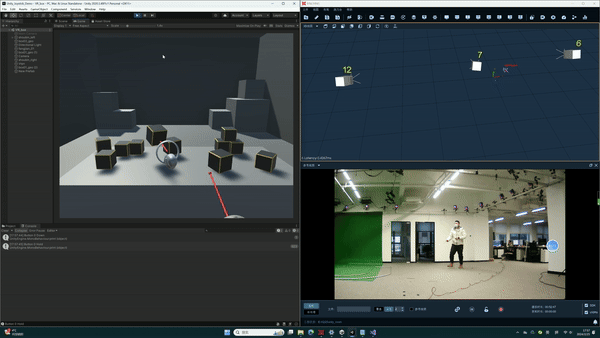
资源工程附件
(评论区回复:VR交互)
实现方案
1. 控制抓取物体的平移运动(不考虑旋转)
仅控制抓取物体的前后上下左右方向的平移运动,不考虑手柄的旋转
using UnityEngine;
using UVRPN.Core;public class HandleInteraction : MonoBehaviour
{public LayerMask targetLayer; // 目标物体所在的层public float rayLength = 5f; // 射线的长度private GameObject selectedObject; // 当前选中的物体private Vector3 offset; // 物体与手柄的相对位置private bool isHoldingObject = false; // 是否正在抓取物体的标志private VRPN_Button vrpnButton; // VRPN_Button 组件的引用void Start(){vrpnButton = GetComponent<VRPN_Button>();// 或者,如果 VRPN_Button 组件在其他 GameObject 上// vrpnButton = GameObject.Find("GameObjectName").GetComponent<VRPN_Button>();}// Update is called once per framevoid Update(){// 发射射线Ray ray = new Ray(transform.position, -transform.forward);RaycastHit hit;// 如果射线击中了目标层上的物体if (Physics.Raycast(ray, out hit, rayLength, targetLayer)){Debug.DrawLine(ray.origin, hit.point, Color.red); // 绘制射线(仅在 Scene 视图中可见)// 检测手柄按钮是否被按下if (vrpnButton.ButtonDown){// 抓取物体selectedObject = hit.collider.gameObject;offset = selectedObject.transform.position - transform.position;isHoldingObject = true;}}// 如果当前有选中的物体,并且手柄按钮仍然被按住if (isHoldingObject && vrpnButton.ButtonHold){// 移动物体,使其保持与手柄的相对位置selectedObject.transform.position = transform.position + offset;}// 如果手柄按钮被松开if (isHoldingObject && vrpnButton.ButtonUp){// 放置物体isHoldingObject = false;selectedObject = null;}}
}
2. 考虑手柄的旋转处理
将选中物体与手柄作为整体,同时增加重力响应与Game视图中的射线渲染
using UnityEngine;
using UVRPN.Core;public class HandleMove : MonoBehaviour
{public LayerMask targetLayer; // 目标物体所在的层public float rayLength = 5f; // 射线的长度public float lineWidth = 0.01f; // 线条宽度 private GameObject selectedObject; // 当前选中的物体private Vector3 originalLocalPosition; // 物体相对于手柄的初始局部位置private Quaternion originalLocalRotation; // 物体相对于手柄的初始局部旋转private VRPN_Button vrpnButton; // VRPN_Button 组件的引用private Rigidbody rigidbody; // 选中物体的刚体组件private LineRenderer lineRenderer; // Game视图中的射线渲染void Start(){vrpnButton = GetComponent<VRPN_Button>();lineRenderer = GetComponent<LineRenderer>();// 设置 LineRenderer 的宽度lineRenderer.startWidth = lineWidth;lineRenderer.endWidth = lineWidth;lineRenderer.enabled = false;}void Update(){// 发射射线Ray ray = new Ray(transform.position, -transform.forward);RaycastHit hit;// 如果射线击中了目标层上的物体if (Physics.Raycast(ray, out hit, rayLength, targetLayer)){Debug.DrawLine(ray.origin, hit.point, Color.red); // 绘制射线(仅在 Scene 视图中可见)// 启用 Line Renderer 并设置位置lineRenderer.enabled = true;lineRenderer.SetPosition(0, ray.origin);lineRenderer.SetPosition(1, hit.point);// 检测手柄按钮是否被按下if (vrpnButton.ButtonDown && !selectedObject){// 抓取物体selectedObject = hit.collider.gameObject;selectedObject.transform.SetParent(transform, true); // 将物体设置为手柄的子对象// 禁用物理引擎响应rigidbody = selectedObject.GetComponent<Rigidbody>();if (rigidbody){rigidbody.isKinematic = true;}// 记录物体相对于手柄的初始局部位置和旋转originalLocalPosition = selectedObject.transform.localPosition;originalLocalRotation = selectedObject.transform.localRotation;}}else{// 如果射线没有击中任何物体,禁用 Line RendererlineRenderer.enabled = false;}// 如果手柄按钮被松开if (vrpnButton.ButtonUp && selectedObject){// 放置物体selectedObject.transform.SetParent(null); // 移除物体的父对象selectedObject.transform.position = transform.TransformPoint(originalLocalPosition); // 重置物体的世界位置selectedObject.transform.rotation = transform.rotation * originalLocalRotation; // 重置物体的世界旋转selectedObject = null;// 启用物理引擎响应if (rigidbody){rigidbody.isKinematic = false;}}}
}
3. 正确处理 VRPN 的坐标转换关系
坐标系转换的原理
已知动捕坐标系(右手)与 Unity 坐标系(左手),转动到同一视角将坐标系对齐如下:
3.1 动捕 Y-UP
即两坐标系 X 轴反向。


3.2 动捕 Z-UP
即 Z 与 Y 对调。
注意:转换的方式不止一种,这里选择比较方便的处理方式。


3.3 解决坐标系转换问题
1.通过 VRPN 反转设置
-
若动捕 Y 轴向上

-
若动捕Z轴向上
不支持
2.通过修改 VRPN 脚本(编辑 VRPN_NativeBridge.cs),实现坐标系转换
- 若动捕 Y 轴向上
internal static Vector3 TrackerPos(string address, int channel)
{return new Vector3(-(float)vrpnTrackerExtern(address, channel, 0, Time.frameCount),(float)vrpnTrackerExtern(address, channel, 1, Time.frameCount),(float)vrpnTrackerExtern(address, channel, 2, Time.frameCount));
}internal static Quaternion TrackerQuat(string address, int channel)
{return new Quaternion(-(float)vrpnTrackerExtern(address, channel, 3, Time.frameCount),(float)vrpnTrackerExtern(address, channel, 4, Time.frameCount),(float)vrpnTrackerExtern(address, channel, 5, Time.frameCount),-(float)vrpnTrackerExtern(address, channel, 6, Time.frameCount));
}
- 若动捕 Z 轴向上
internal static Vector3 TrackerPos(string address, int channel)
{return new Vector3((float)vrpnTrackerExtern(address, channel, 1, Time.frameCount),(float)vrpnTrackerExtern(address, channel, 2, Time.frameCount),-(float)vrpnTrackerExtern(address, channel, 0, Time.frameCount));
}internal static Quaternion TrackerQuat(string address, int channel)
{return new Quaternion((float)vrpnTrackerExtern(address, channel, 3, Time.frameCount),(float)vrpnTrackerExtern(address, channel, 5, Time.frameCount),(float)vrpnTrackerExtern(address, channel, 4, Time.frameCount),-(float)vrpnTrackerExtern(address, channel, 6, Time.frameCount));
}
3.4 创建刚体时的朝向,下面以Y轴向上为例进行讲解通用的处理方式
-
打开VR_box的空间交互场景
-
选中手柄,按W键进行Move状态,点击工具栏上的Toggle Tool Handle Rotation,选择Local

-
观察确定场景中手柄道具的朝向,此时手柄物体指向自身的Z轴负方向

-
编辑VRPN_Tracker的设置,勾选local(由于此物体为顶层物体无父对象,其world=local, 这里通用处理)

-
在动捕系统中放置实体手柄,由于此时动捕Z轴与UnityZ轴(世界坐标系)重合,朝向Z轴的负方向创建刚体
-
参考3.1坐标系转换的关系,对vrpn参数进行设置,其中position反转X,rotation反转Y与Z,轴向反转一次,左右手法则角度再反一次,所以X的rotation不变
4. 使用说明
- 解压工程附件(
Unity_Joystick_Demo V1.0.zip),打开Assets->Scenes->VR_box.unity。 - 运行动捕软件,完成坐标系的标定,与蓝牙手柄的连接,并启用 VRPN,选择刚体类型,设置数据单位为米。
- 在动捕软件中创建手柄对应的刚体,其中手柄朝向参考 3.4。
- 配置
VRPN_Tracker与VRPN_Button组件,设置正确的 Tracker 名称。 - 运行 Unity 程序,测试不同方向的移动与旋转是否正常,按下手柄按键,观察是否有打印输出。
思考题
若动捕坐标系如下,其中 X 轴正方向指向显示器/墙面,对应着 Unity 中手柄前方的交互场景,如何处理转换关系?


参考答案
手柄面向 X 轴正方向创建刚体,同时数据处理如下:
internal static Vector3 TrackerPos(string address, int channel)
{return new Vector3((float)vrpnTrackerExtern(address, channel, 1, Time.frameCount),(float)vrpnTrackerExtern(address, channel, 2, Time.frameCount),-(float)vrpnTrackerExtern(address, channel, 0, Time.frameCount));
}internal static Quaternion TrackerQuat(string address, int channel)
{return new Quaternion((float)vrpnTrackerExtern(address, channel, 4, Time.frameCount),(float)vrpnTrackerExtern(address, channel, 5, Time.frameCount),-(float)vrpnTrackerExtern(address, channel, 3, Time.frameCount),-(float)vrpnTrackerExtern(address, channel, 6, Time.frameCount));
}
